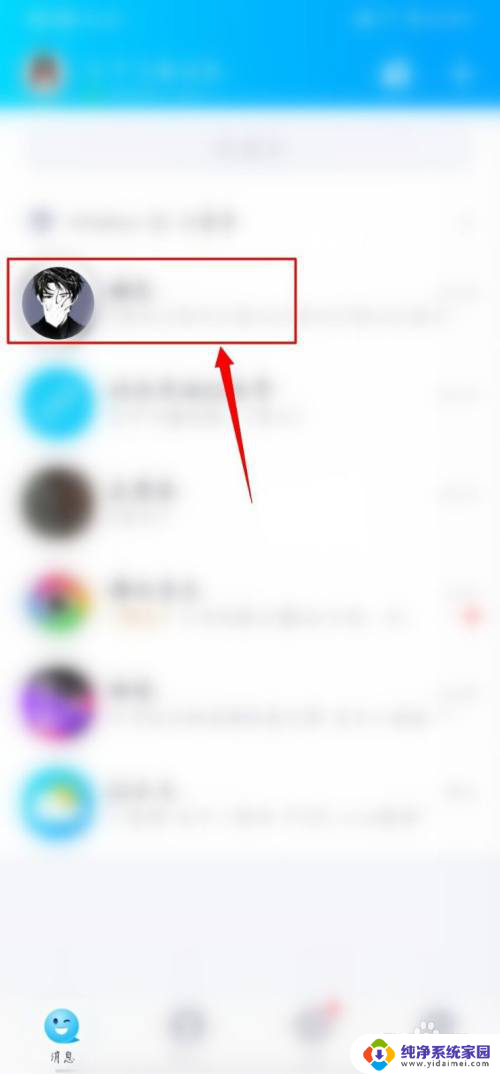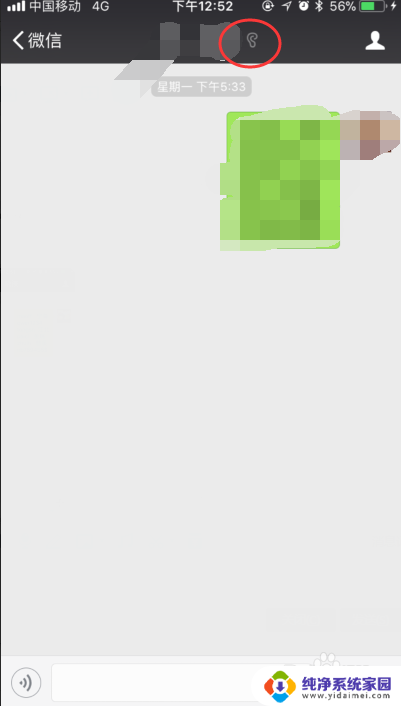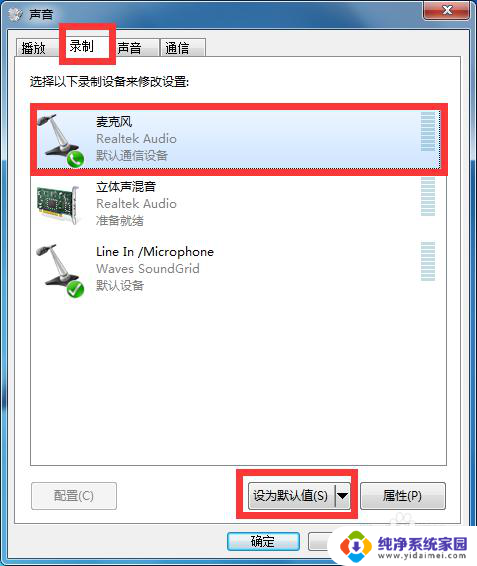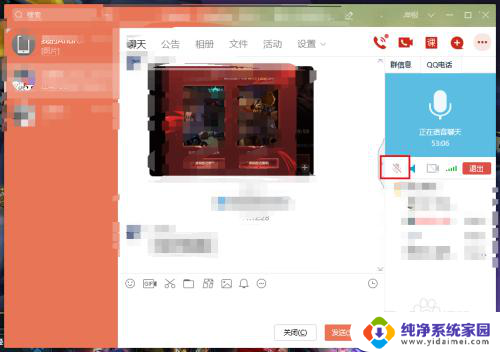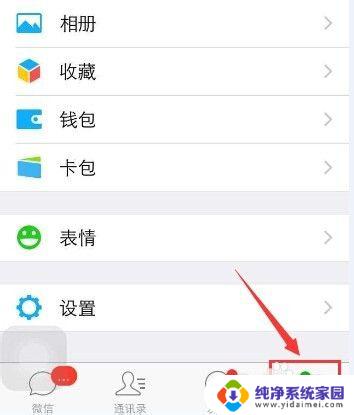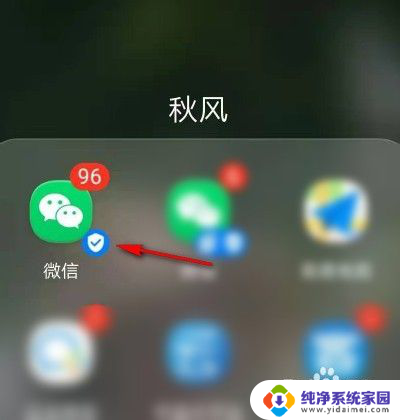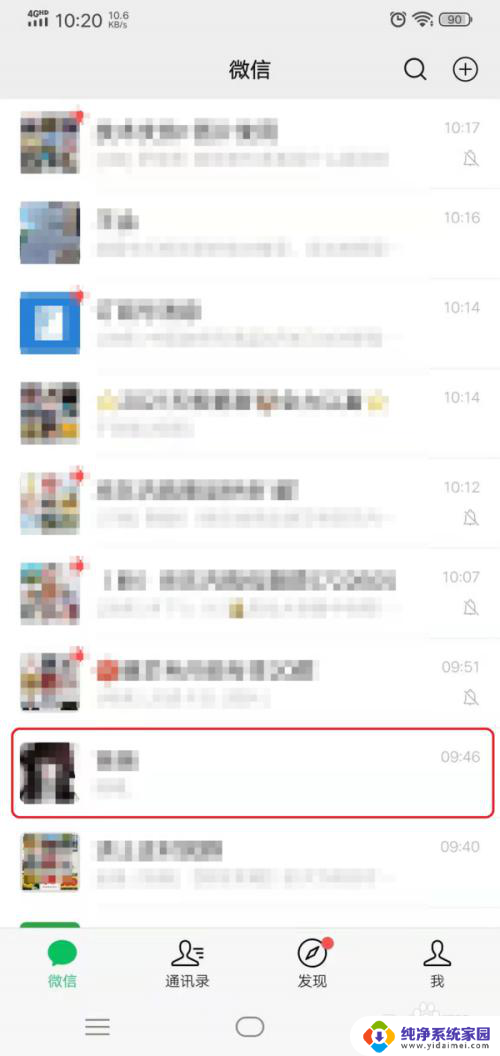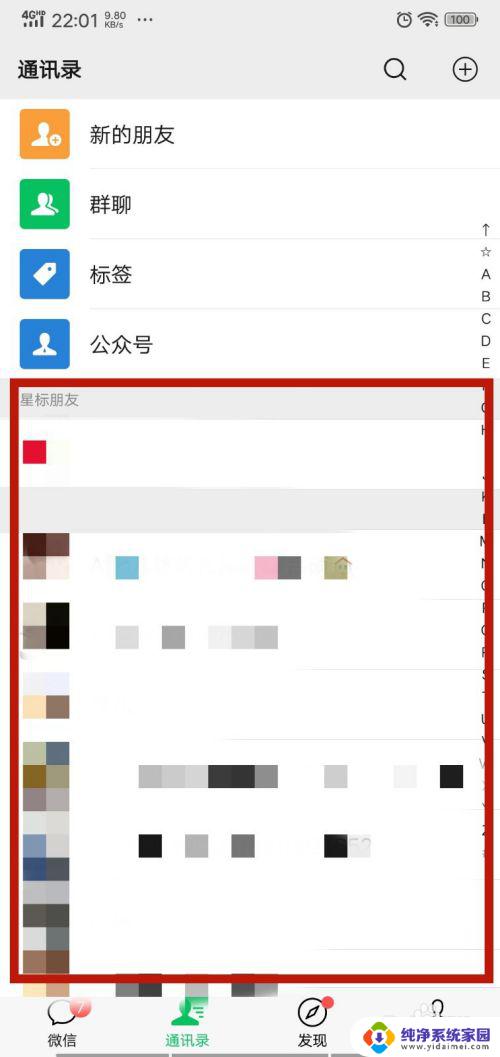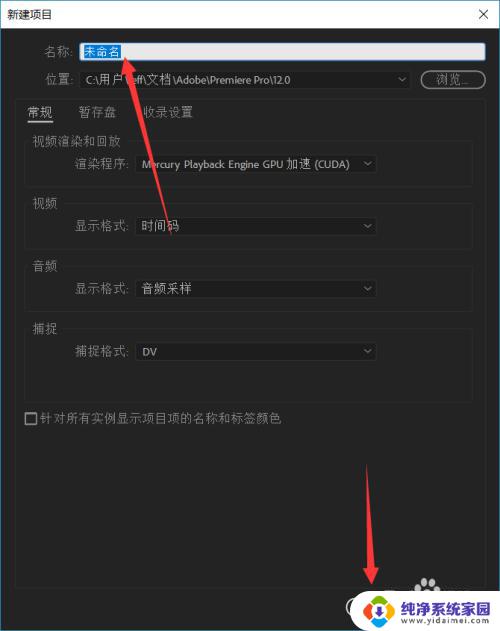qq语音通话声音怎么调大小 QQ音频通话如何调整对方音量
更新时间:2024-01-28 08:54:54作者:jiang
在现代社交中,通话已经成为我们日常生活中不可或缺的一部分,而QQ语音通话作为一种常用的通讯工具,其音量调节功能对于双方的通话体验至关重要。对于某些用户来说,可能会遇到QQ音频通话中对方音量过大或过小的问题,这不仅会影响到沟通的效果,还可能引发一系列的不便与困扰。为了解决这一问题,我们需要了解如何在QQ语音通话中调整对方的音量,以便创造一个舒适、流畅的语音通话环境。下面将介绍QQ音频通话调整对方音量的方法和步骤,帮助您轻松解决这一问题。
步骤如下:
1.电脑任务栏中,点击QQ应用进入.
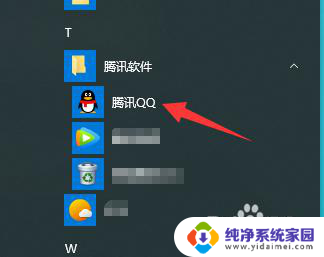
2.QQ界面左下方,点击三条横线图标.
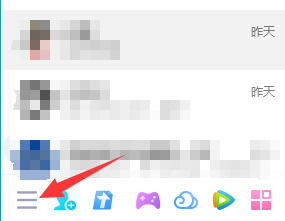
3.然后在出现的菜单中,选择设置选项.
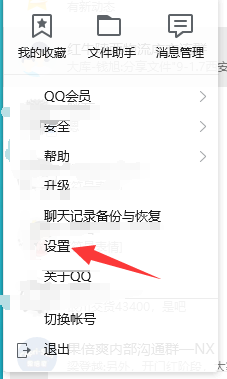
4.在系统设置中,点击基本设置选项.
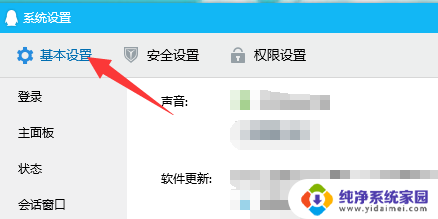
5.在基本设置中,选择声音.
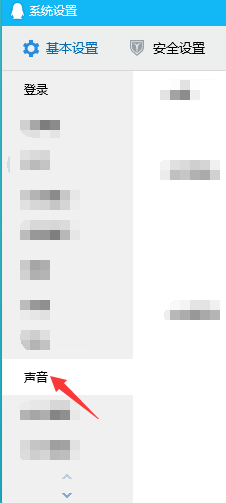
6.在扬声器下方,通过鼠标左右拖拽横轴来调整音量的大小.
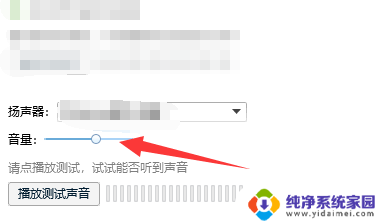
以上就是关于如何调整QQ语音通话声音大小的全部内容,如果您遇到相同情况,可以按照本文的方法来解决。